Hauptinhalt:
![]() Über den Autor
Über den Autor
![]() Reviews und Preise
Reviews und Preise
Wie wählen Sie die beste externe Festplatte für Mac aus?
Die beste externe Festplatte für Mac auszuwählen, ist sehr wichtig. Sie brauchen nicht alles auf Ihrem Mac zu speichern, denn Ihr Mac kann durch diese Daten überladen werden. Die Leistung wird auch verlangsamt. Stattdessen können Sie manche Dateien und Programme auf Ihrem Mac auf ein externes Speichergerät übertragen, um jederzeit und überall darauf zuzugreifen. Aber wie wählt man eine externe Festplatte für den Mac aus? Sie müssen einige Faktoren berücksichtigen, um die beste Festplatte zu finden, die Ihren Anforderungen entspricht.
- Kapazität. Der kleinste empfohlene Festplattenspeicher beträgt 1 TB, es sei denn, Sie möchten ein paar Cent sparen.
- Haltbarkeit. Dies ist ein wesentlicher Faktor beim Kauf einer externen Festplatte für Mac, da Sie nicht so schnell darauf gespeicherte Daten verlieren möchten.
- Portabilität. Unter Portabilität versteht man die Bequemlichkeit, externe Laufwerke mitzuführen.
- Lese- und Schreibgeschwindigkeit. Damit ist die Zeit gemeint, die eine externe Festplatte benötigt, um eine Datei zu öffnen und zu speichern. Im Allgemeinen haben SSDs eine höhere Geschwindigkeit.
- Verbindungsports. Es ist auch wichtig, den Anschluss der externen Festplatte an Ihr Mac-Gerät anzupassen. Oder Sie müssen noch mehr für einen Adapter bezahlen.
- Kosten. Da die Funktionen, Designs und Kapazitäten aller externen Laufwerke stark variieren, variieren auch die Preise. Im Allgemeinen ist NAS am teuersten, HDD am günstigsten und SDD im Mittelfeld.
Top 8 der besten externen Festplatten für Mac
Jetzt wissen wir viel darüber, was wir beim Kauf einer externen Festplatte für den Mac beachten sollten. Es ist an der Zeit, dass wir zum richtigen Punkt kommen. Hier ist eine Liste der 8 besten externen Mac-Festplatten. Schauen wir uns nun die detaillierten Informationen zu diesen externen Geräten an.
Top 1. WD My Passport
Western Digital My Passport Festplatten sind die der besten externen Festplatten für Mac. Es ist bekannt für den günstigen externen Speicher geworden. Außerdem verfügt es über eine 3-Jahres-Garantie und ist im HFS+-Format von Apple vorformatiert. Die Geschwindigkeit ist relativ langsam, reicht aber für Time Machine-Backups aus und ist in Ordnung.

Eine Tabelle soll Ihnen dabei helfen, mehr darüber zu erfahren.
| Eigenschaften | WD My Passport |
|---|---|
| Kosten |
|
| Kapazität |
|
| Schnittstelle |
|
| Geschwindigkeit |
|
| Vorteile |
|
| Nachteile |
|
| Geeignete Benutzer |
|
Top 2. Seagate Backup Plus
Seagate Backup Plus ist eine ideale externe Festplatte für Mac, die für ihr schlankes und elegantes Design bekannt ist. Die Festplatte hat eine eingebaute Backup-Software und kann Daten von fast allen Ihren Geräten sicher speichern. Sie können eine zweijährige Garantie genießen. Darüber hinaus ist es bereits im HFS+-Dateiformat formatiert und mit Ihrem MacBook oder MacBook Pro kompatibel.

In dieser Tabelle finden Sie weitere Informationen zu Seagate Backup Plus.
| Eigenschaften | Seagate Backup Plus |
|---|---|
| Kosten |
|
| Kapazität |
|
| Schnittstelle |
|
| Geschwindigkeit |
|
| Vorteile |
|
| Nachteile |
|
| Geeignete Benutzer |
|
Top 3. LaCie Mobile Drive (2022)
Die 2022-Ausgabe des LaCie Mobile Drive hat ein elegantes Erscheinungsbild. Es ist relativ kostspielig, aber einfach einzurichten und zu verwenden. Darüber hinaus ist ein praktisches Backup-Tool enthalten. Dies ist die beste Wahl, wenn Sie eine externe Festplatte wünschen, die zu Ihrer anderen Apple-Hardware passt.
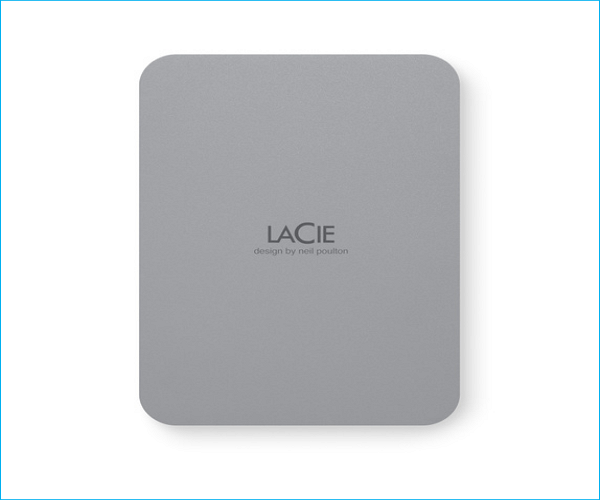
Möchten Sie mehr über LaCies Mobile Drive 2022 erfahren? Hier ist eine Tabelle.
| Eigenschaften | LaCie Mobile Drive (2022) |
|---|---|
| Kosten |
|
| Kapazität |
|
| Schnittstelle |
|
| Geschwindigkeit |
|
| Vorteile |
|
| Nachteile |
|
| Geeignete Benutzer |
|
Top 4. Kingston XS2000 Portable SSD
Kingston ist eine beliebte Marke für USB-Sticks. Die tragbare SSD XS2000 von Kingston ist sehr klein, bietet aber hohe Geschwindigkeit und hohe Haltbarkeit. Es handelt sich um eine SSD statt einer HDD, was hohe Datenübertragungsgeschwindigkeiten ermöglicht.

Erfahren Sie mehr über die tragbare SSD Kingston XS2000 in der folgenden Tabelle.
| Eigenschaften | Tragbare SSD XS2000 von Kingston |
|---|---|
| Kosten |
|
| Kapazität |
|
| Schnittstelle |
|
| Geschwindigkeit |
|
| Vorteile |
|
| Nachteile |
|
| Geeignete Benutzer |
|
Top 5. Samsung T7 Touch Portable SSD
Die Samsung T7 Touch Portable SSD gehört zu den schnellsten und sichersten externen Festplatten. Es bietet hervorragende Leistung und benutzerfreundliche Funktionen. Mit einer Kreditkartengröße und Fingerabdruck-Lesetechnologie ist die Samsung T7 Touch Portable SSD ein vielseitiges externes Solid-State-Laufwerk für Macs. Außerdem bietet es eine dreijährige Garantie.

Weitere Informationen zur tragbaren Samsung T7 Touch SSD finden Sie in dieser Tabelle.
| Eigenschaften | Tragbare Samsung T7 Touch SSD |
|---|---|
| Kosten |
|
| Kapazität |
|
| Schnittstelle |
|
| Geschwindigkeit |
|
| Vorteile |
|
| Nachteile |
|
| Geeignete Benutzer |
|
Top 6. Crucial X8 Portable SSD
Die Crucial X8 Portable SSD ist ein robustes externes Laufwerk, das hervorragende Leistung in einer winzigen Größe zu einem erschwinglichen Preis bietet. Es eignet sich sehr gut für Desktop-Mac- oder MacBook-Benutzer. Sie haben die Wahl, wenn Sie ein externes Speichergerät im Taschenformat suchen.

Die folgende Tabelle hilft Ihnen, mehr über die Crucial X8 Portable SSD zu erfahren.
| Eigenschaften | Crucial X8 tragbare SSD |
|---|---|
| Kosten |
|
| Kapazität |
|
| Schnittstelle |
|
| Geschwindigkeit |
|
| Vorteile |
|
| Nachteile |
|
| Geeignete Benutzer |
|
Top 7. SanDisk Professional G-Drive SSD
Die SanDisk Professional G-Drive SSD ist eine hervorragende Allround-SSD für Mac. Es ist bruchsicher, sturzfest und wasserbeständig. SanDisk behauptet, dieses externe Laufwerk sei „Time Machine ready“. Es bietet außerdem erhebliche Datensicherheit und physischen Schutz.
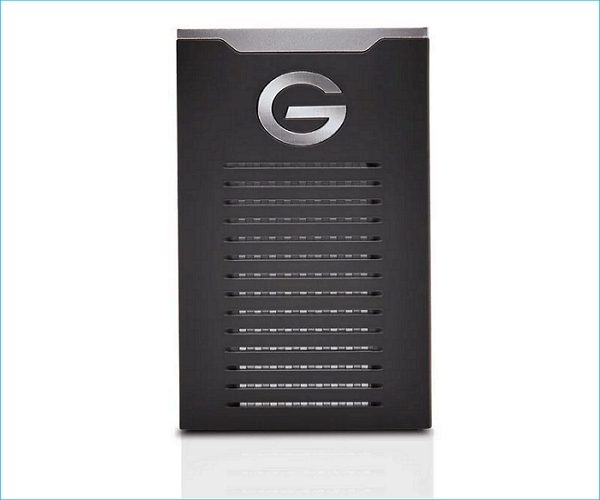
Weitere Informationen zur SanDisk Professional G-Drive SSD finden Sie in dieser Tabelle.
| Eigenschaften | SanDisk Professional G-Drive SSD |
|---|---|
| Kosten |
|
| Kapazität |
|
| Schnittstelle |
|
| Geschwindigkeit |
|
| Vorteile |
|
| Nachteile |
|
| Geeignete Benutzer |
|
Top 8. WD Black P10
Der WD Black P10 hat eine Gamer-Ästhetik und kann als erschwinglicher und einfacher Aufbewahrungsort für Ihre umfangreiche Spielesammlung dienen. Wenn Sie planen, Ihre Dateien zu sichern, können Sie es problemlos an jeden Mac, PC oder jede Spielekonsole anschließen, da es über einen USB-Anschluss angeschlossen werden kann.

Weitere Informationen zum WD Black P10 finden Sie in der folgenden Tabelle.
| Eigenschaften | WD Black P10 |
|---|---|
| Kosten |
|
| Kapazität |
|
| Schnittstelle |
|
| Geschwindigkeit |
|
| Vorteile |
|
| Nachteile |
|
| Geeignete Benutzer |
|
Zusätzliche Anleitung: Eine externe Festplatte für die Mac-Sicherung verwenden
Nachdem Sie viel über einige der besten externen Laufwerke für den Mac erfahren haben, sind Sie schon einmal bei einer Frage hängengeblieben wie „Wie verwende ich ein externes Laufwerk für Mac-Backups?“
Natürlich können Sie Ihren Mac über Time Machine auf externen Laufwerken sichern. Aber sichert die Time Machine alles? Time Machine hat seine Mängel für Mac-Backups. Beispielsweise können keine Systemprotokolldateien, temporären Dateien und iCloud-Inhalte gesichert werden. Hier stelle ich eine Möglichkeit vor, Ihre Mac Daten ohne Time Machine sichern. EaseUS Todo Backup für Mac wird empfohlen.
EaseUS Todo Backup for Mac ist ein praktisches und benutzerfreundliches Backup-Dienstprogramm, mit dem Sie Ihren Mac in nur 3 Schritten sichern können. Es unterstützt alle macOS-Systeme, einschließlich des neuesten macOS Ventura. Aus diesem Grund können Sie es als Hilfe bei der Neuinstallation von macOS Ventura verwenden. Darüber hinaus können Sie Backups im vollständigen, differenziellen oder inkrementellen Modus erstellen und ein USB-Laufwerk klonen.
Im Folgenden finden Sie die detaillierten Schritte zum Sichern Ihres Mac mit dieser außergewöhnlichen Sicherungssoftware.
Schritt 1 . Starten Sie EaseUS Todo Backup für Mac und führen Sie es aus.
Klicken Sie auf die erste Registerkarte „Sicherung “ oder klicken Sie einfach auf die Schaltfläche „ +“ unten links, um ein Sicherungsprojekt zu erstellen. Benennen Sie das Sicherungsprojekt und klicken Sie auf „OK“.

Schritt 2. Richten Sie das Backup-Ziel ein, an dem Sie Mac-Dateien als Backups speichern möchten, legen Sie die automatische Backup-Häufigkeit usw. fest und klicken Sie auf „OK“ .

Schritt 3. Fügen Sie Dateien und Ordner zum Sicherungsprojekt hinzu.
Klicken Sie auf Datei+, um Dateien und Ordner auszuwählen, die Sie dem Backup hinzufügen möchten, und klicken Sie auf die blaue Startschaltfläche, um Ihren Mac auf einem anderen Laufwerk oder externen Gerät zu sichern.

Das Fazit
Das ist alles über die beste externe Festplatte für Mac . Hier ist eine Liste von 8 externen Festplatten, einschließlich HDDs und SSDs. Sie können je nach Bedarf ein externes Laufwerk für Ihre Mac-Geräte auswählen.
Es ist erwähnenswert, dass EaseUS Todo Backup für Mac Ihre ausgezeichnete Wahl ist, wenn Sie planen, eine externe Festplatte für die Mac-Sicherung zu verwenden. Damit können Sie Ihren Mac ohne Time Machine sichern und ein Disk-Image erstellen. Als großartige Ergänzung zu Time Machine kann es die Mängel von Time Machine ausgleichen und Ihnen so eine bessere Sicherung Ihrer Daten auf dem Mac ermöglichen.
FAQs
1. Lohnt sich die Anschaffung einer externen Festplatte für den Mac?
Der Kauf eines externen Laufwerks, um zusätzliche Kapazität für Ihre Arbeitsdateien, persönlichen Dateien, Filme und Spiele zu schaffen, ist immer eine kluge Option, denn die Aufrüstung des Speichers in Macs war noch nie so einfach. Darüber hinaus sollten Sie immer eine externe Festplatte bereithalten, um Backups zu erstellen, falls etwas schief geht.
2. Wie kann ich meinen Mac am besten sichern?
Um Ihre Mac-Computer zu sichern, können Sie Time Machine verwenden. Sobald Time Machine konfiguriert ist, beginnt es mit der Erstellung von Backups für Ihren Mac. Time Machine kann jedoch nicht alles auf Ihrem Mac sichern. Daher wird empfohlen, dass Sie eine professionelle Backup-Software wie EaseUS Todo Backup für Mac verwenden.
Ist der Artikel hilfreich?
Updated by Mako
Technik-Freund und App-Fan. Mako schreibe seit März 2016 für die Leser von EaseUS. Er begeistert über Datenrettung, Festplattenverwaltung, Datensicherung, Datenspeicher-Optimierung. Er interssiert sich auch für Windows und andere Geräte.
Bewertungen
-
EaseUS Data Recovery Wizard ist eine leistungsstarke Systemwiederherstellungs-Software, mit der Sie versehentlich gelöschte, durch Malware oder aufgrund von Partitionsverlust verlorene Dateien wiederherstellen können.
Mehr erfahren -
EaseUS Data Recovery Wizard ist das beste Programm, das wir bisher getestet haben. Er ist nicht perfekt, weil die heutige fortschrittliche Festplattentechnologie die Datenwiederherstellung schwieriger macht .
Mehr erfahren -
EaseUS Data Recovery Wizard Pro ist eines der besten Programme zur Datenwiederherstellung auf dem Markt. Es bietet Ihnen umfassenden fortschrittlichen Funktionen, z.B., Wiederherstellung formatierter Laufwerke und Reparatur beschädigter Dateien.
Mehr erfahren
Verwandete Artikel
-
8 Tipps | Wie man Windows 7 auf dem Willkommensbildschirm stecken bleibt
![author icon]() Maria/Aug 26, 2024
Maria/Aug 26, 2024 -
Behoben: Ausgesperrt aus dem MacBook Air 2022 | Neueste Pläne
![author icon]() Maria/Oct 24, 2024
Maria/Oct 24, 2024 -
Wie man Windows 10 ohne Passwort auf die Werkseinstellungen zurücksetzen kann [Einfach]
![author icon]() Maria/Jun 18, 2024
Maria/Jun 18, 2024 -
Steam Cloud kann nicht synchronisiert werden | Lösen Sie dies hier!
![author icon]() Maria/Aug 21, 2024
Maria/Aug 21, 2024